Поганий час автономної роботи — поширена скарга власників смартфонів. Немає значення, чи є ви користувачем iPhone чи Android; якщо ви багато користуєтеся телефоном протягом дня, батареї пощастить дотягнути до заходу сонця.
Однак чи знаєте ви, що щось таке просте, як калібрування акумулятора iPhone, може допомогти? Давайте докладніше розглянемо, як відкалібрувати батарею iPhone і чому важлива калібрування. Якщо ви це зробите, ваш iPhone працюватиме довше та буде готовий, коли вам це знадобиться.
Чому ви повинні відкалібрувати батарею вашого iPhone
Калібрування батареї вашого iPhone (також називається скиданням батареї iPhone) є напрочуд важливою частиною обслуговування iPhone. На жаль, багато людей не усвідомлюють його переваг і ще менше витрачають час на виконання необхідних кроків.
Без правильно відкаліброваної батареї ви, ймовірно, зіткнетеся з неточними й нестабільними показаннями відсотка батареї, швидшою розрядкою батареї та меншим загальним терміном служби батареї. Якщо ваш iPhone несподівано вимикається, коли відсоток роботи акумулятора досягає однозначного значення, майже напевно виною тому погане калібрування.
Багато факторів можуть спричинити неправильне калібрування акумулятора. Оновлення програмного забезпечення, оновлення програм у фоновому режимі, нові функції та навіть звичайне повсякденне використання можуть спричинити розбіжності. І навіть якщо ви не помітили неправильне калібрування, виконання наведених нижче кроків забезпечить течію всіх іонів в акумуляторі, таким чином покращуючи максимальну продуктивність акумулятора.
Хоча вам не потрібно регулярно калібрувати, варто спробувати, якщо ваш iPhone старіший або у вас виникли проблеми з акумулятором, які не вдалося вирішити іншими кроками.
Підготовка до калібрування батареї вашого iPhone
Перш ніж розпочинати процес калібрування, вам слід зробити кілька підготовчих кроків. Усі вони пов’язані з відключенням функцій і служб, щоб якомога менше завдань споживало енергію.
Це допоможе отримати точні показання пізніше в процесі. Після скидання батареї ви можете знову ввімкнути всі ці параметри. Також варто переконатися, що ви випадково не ввімкнули режим низького енергоспоживання, перейшовши в «Налаштування» > «Акумулятор».
Вимкнути служби визначення місцезнаходження
Щоб вимкнути служби визначення місцезнаходження на вашому iPhone, виконайте такі дії:
Пам’ятайте, що ви можете використовувати Служби визначення місцезнаходження, щоб відстежувати втрачений iPhone, тому переконайтеся, що ви не забудьте знову ввімкнути це після завершення калібрування.
Вимкнути фонове оновлення
Виконайте наведені нижче інструкції, щоб вимкнути функцію фонового оновлення програми на вашому iPhone:
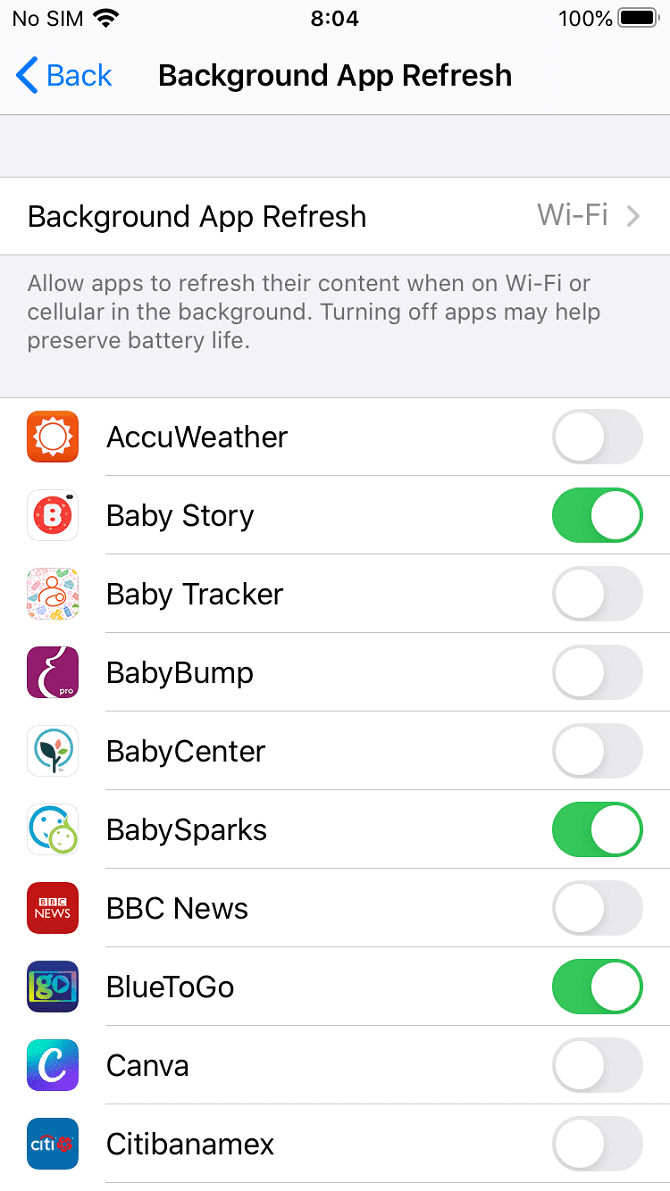
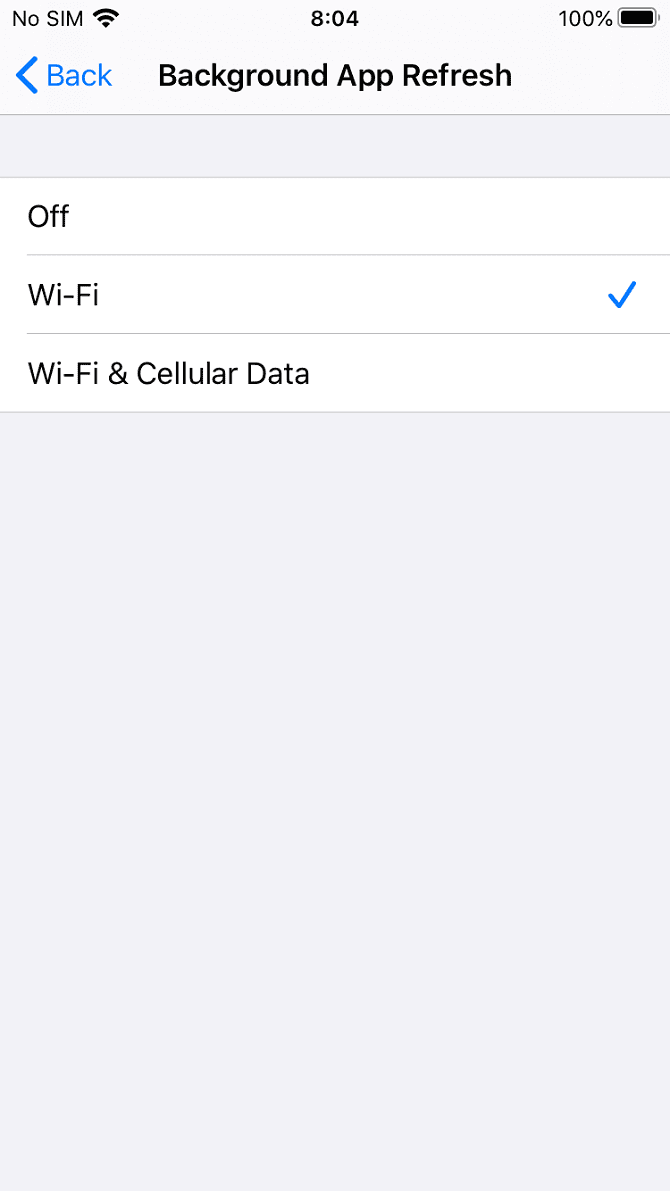
Зменшіть яскравість екрана
Ось як зменшити яскравість екрана на iPhone:
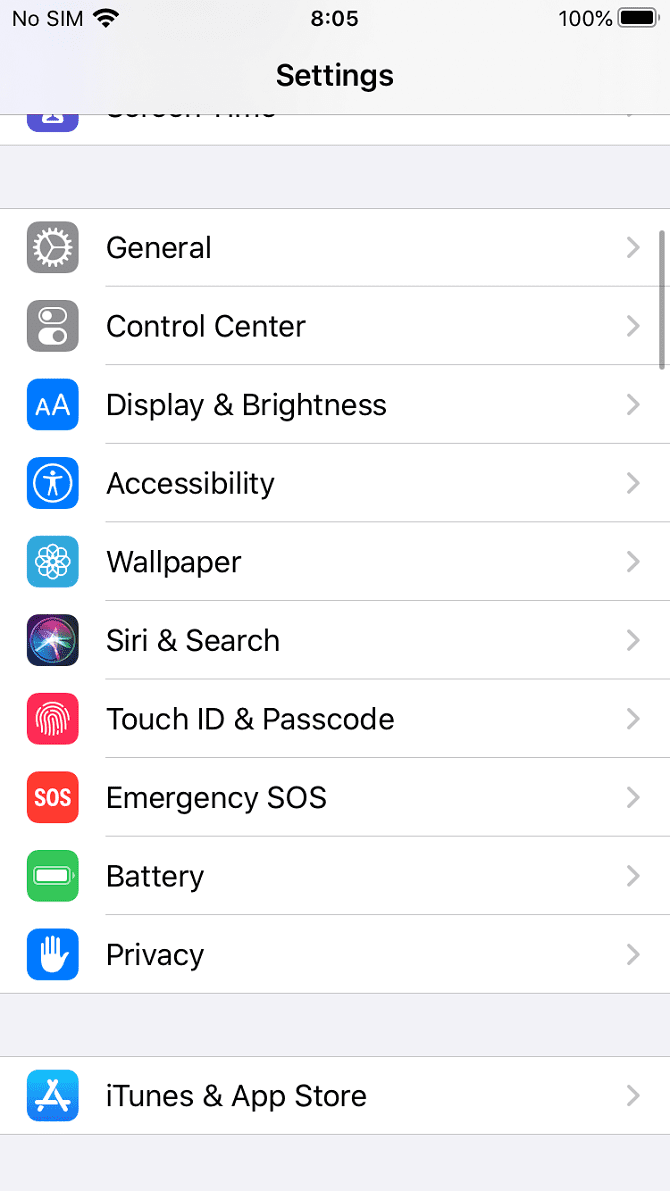
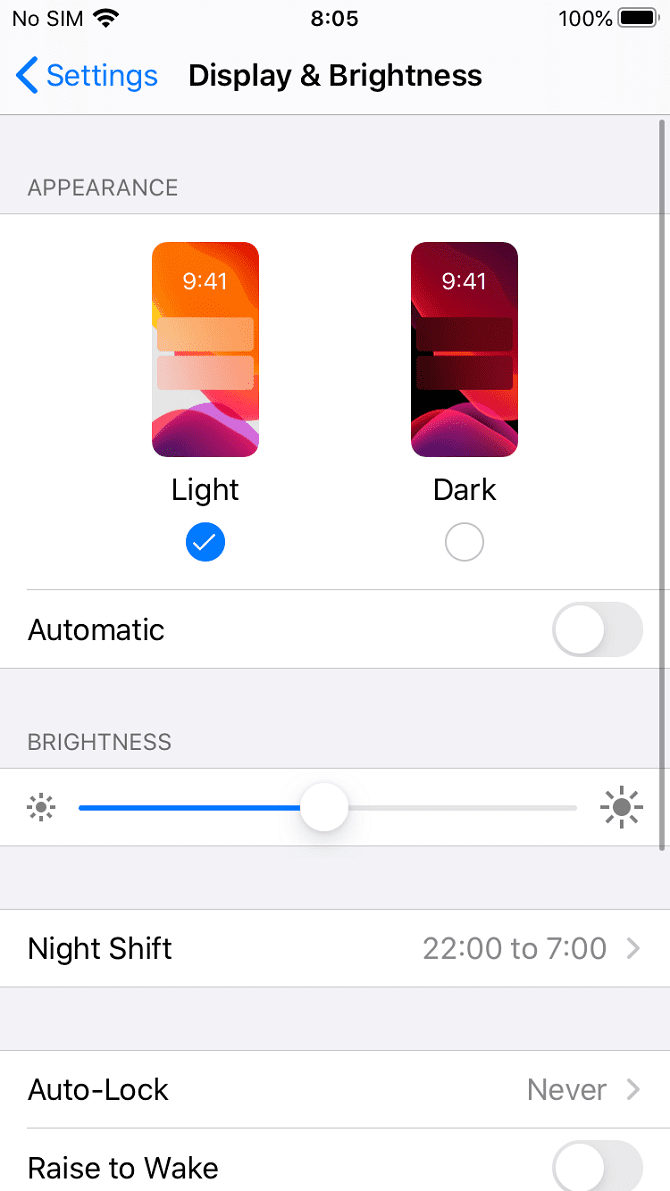
Вимкніть автоматичне оновлення програм
Нарешті, щоб вимкнути автоматичні оновлення, виконайте ці три кроки:
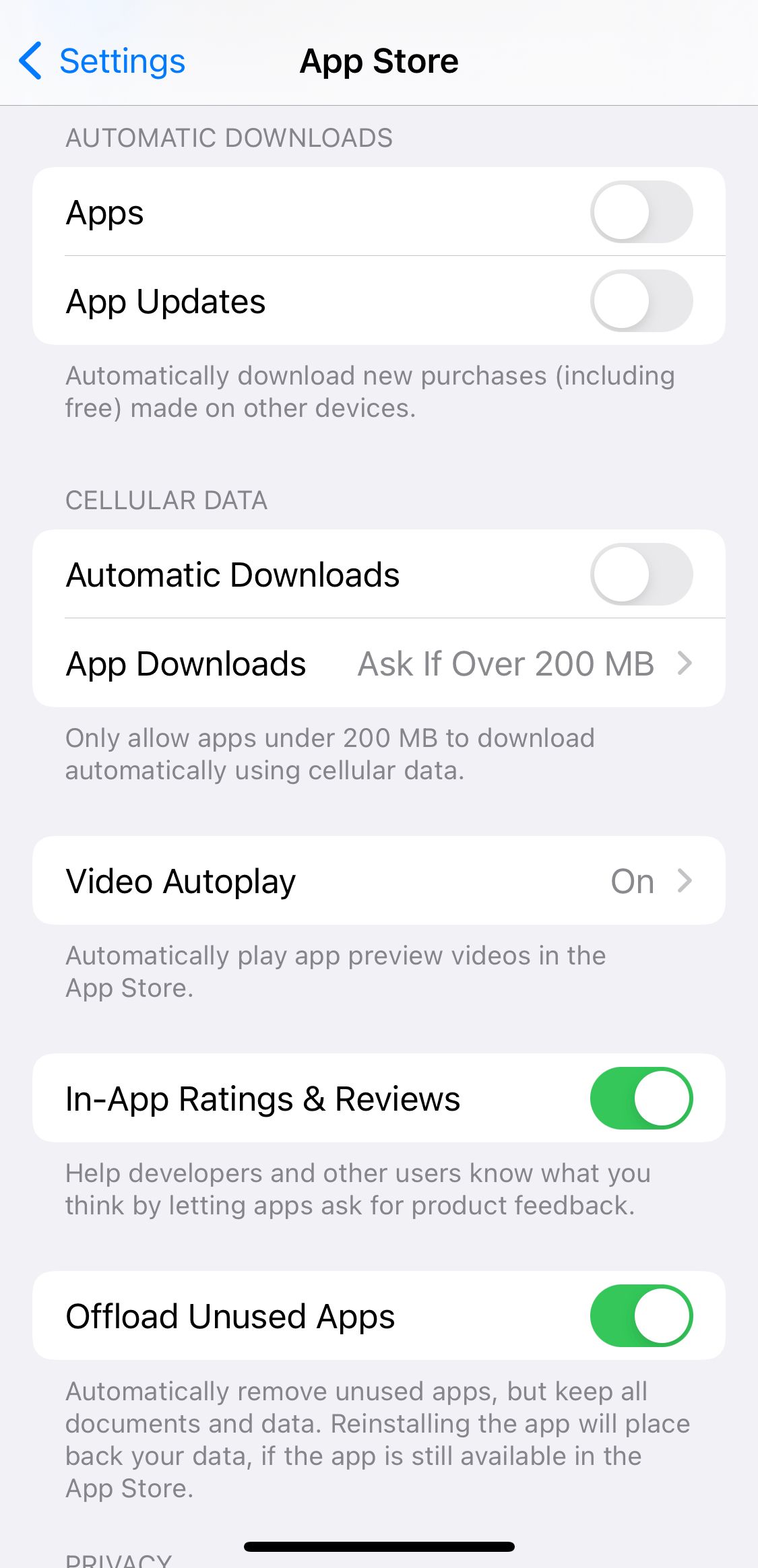
Як відкалібрувати батарею iPhone
Тепер ви готові відкалібрувати батарею свого iPhone. Майте на увазі, що для цього потрібно трохи терпіння; вам потрібно буде почекати, поки завершиться кілька циклів повного заряджання та розрядження.
На щастя, вам не потрібні сторонні інструменти чи програми. Усе, що ви бачите в App Store із обіцянками скинути батарею вашого iPhone, у кращому випадку є непотрібним, а в гіршому – шахрайством. Калібрування акумулятора iPhone легко виконати без сторонньої допомоги.
Крок 1. Розрядіть батарею iPhone
Перший крок — повністю розрядити батарею iPhone. Це можна зробити під час звичайного використання. Якщо ви хочете пришвидшити процес, ви можете відтворити довге відео на YouTube, збільшивши гучність до максимального рівня.
Крок 2: Зачекайте три години
Можливо, ви помітили, що ваш iPhone автоматично вимикається, навіть якщо залишився невеликий відсоток заряду батареї. Цей процес розроблений; це дає пристрою можливість зберегти поточний стан ваших програм, щоб ви не втратили дані.
Важливо дозволити останнім вуглинкам батареї згаснути. Єдиний спосіб зробити це – почекати. Чим довше ви чекаєте, тим краще, але чекати потрібно не менше трьох годин. Якщо у вас є час, краще залишити на ніч.
Крок 3: зарядіть свій iPhone
Тепер настав час заправити батарею. Щоб забезпечити оптимальну продуктивність, обов’язково дотримуйтесь цих порад:
- Для зарядки використовуйте настінну розетку, а не комп’ютер.
- В ідеалі використовуйте офіційний зарядний пристрій Apple. Принаймні переконайтеся, що ви використовуєте надійний кабель Lightning або високоякісний кабель USB-C, якщо у вас iPhone 15 (або пізніший), а не дешеву підробку.
- Продовжуйте заряджати протягом кількох годин навіть після того, як телефон покаже, що акумулятор заповнений на 100 відсотків. Ви повинні переконатися, що ви вичавлюєте кожну краплю потужності, щоб переконатися, що калібрування працює правильно.
Крок 4. Злийте воду з iPhone
Тепер вам потрібно повторити весь процес вдруге. Це те саме дриль, що й раніше: повністю вимкніть пристрій. Або використовуйте його, як зазвичай, або відтворюйте відео в циклі, щоб рухатися далі швидше.
Крок 5. Зачекайте ще три години
Зараз це повторюється, але тримайтеся цього. Знову ж таки, вам потрібно переконатися, що ви розрядили останню частину заряду батареї свого iPhone. Як і раніше, чим довше ви можете залишити це, тим краще.
Крок 6. Знову зарядіть свій iPhone
Щоб завершити процес, потрібно зарядити пристрій. Дотримуйтесь тих самих вказівок, що й раніше, щоб ваш телефон продовжував заряджатися протягом кількох годин навіть після того, як він заповнений.
Нарешті, вам потрібно повторно ввімкнути служби та функції, які ви вимкнули раніше. Знову ввімкніть Служби визначення місцезнаходження, фонове оновлення та автоматичне оновлення, а також увімкніть яскравість екрана.
І це все. Тепер акумулятор вашого iPhone повторно відкалібровано.
Увімкнути оптимізоване заряджання акумулятора після калібрування
Після успішного калібрування вашого iPhone або iPad настав час переконатися, що ваш акумулятор не потребуватиме повторного калібрування, принаймні протягом тривалого часу.
Найкращий спосіб зробити це — увімкнути оптимізовану зарядку акумулятора на вашому iPhone. Коли цей параметр увімкнено, ваш iPhone вивчає вашу звичайну процедуру заряджання та не заряджатиметься понад 80%, доки ви не збираєтеся використовувати його.
Щоб увімкнути цю опцію, перейдіть до «Налаштування» > «Акумулятор» > «Стан батареї та зарядка» > «Оптимізована зарядка батареї». Це уповільнює старіння акумулятора вашого iPhone, запобігаючи швидкому розрядженню його максимальної ємності.
Інші поради щодо економії заряду акумулятора iPhone
Якщо повторне калібрування не вирішило проблеми з акумулятором вашого iPhone, можливо, настав час витратити трохи грошей на новий акумулятор. Якщо ви впевнені, ви можете замінити акумулятор самостійно, але це призведе до втрати гарантії на ваш iPhone.
Тому завжди краще записатися на прийом до Apple Store у Genius Bar і отримати його заміну за допомогою професійної допомоги. Нова батарея та необхідна робота коштують не так дорого, як здається.

